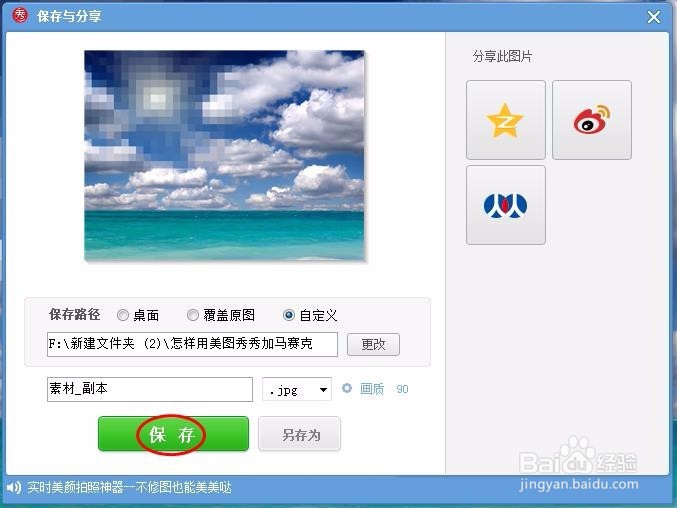怎样用美图秀秀加马赛克
很多修图软件都可以给图片加马赛克,那么怎样用美图秀返鸯烩斥秀加马赛克呢?下面就来介绍一下用美图秀秀给图片加马赛克的方法,希望对你有所帮助。

工具/原料
美图秀秀
怎样用美图秀秀加马赛克
1、第一步:打开美图秀秀软件,单击“美化图片”按钮。
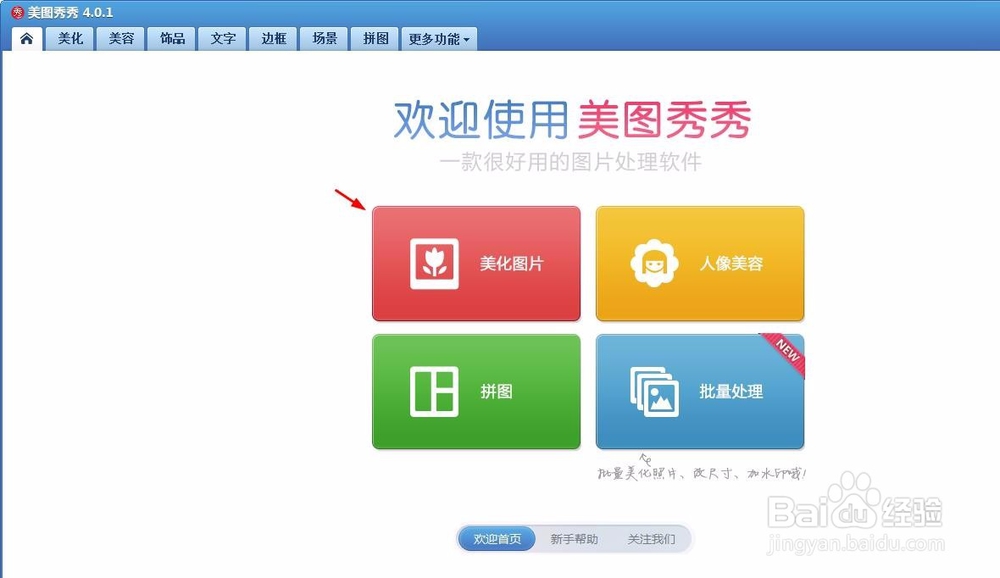
2、第二步:在美化图片界面单击“打开一张图片”。
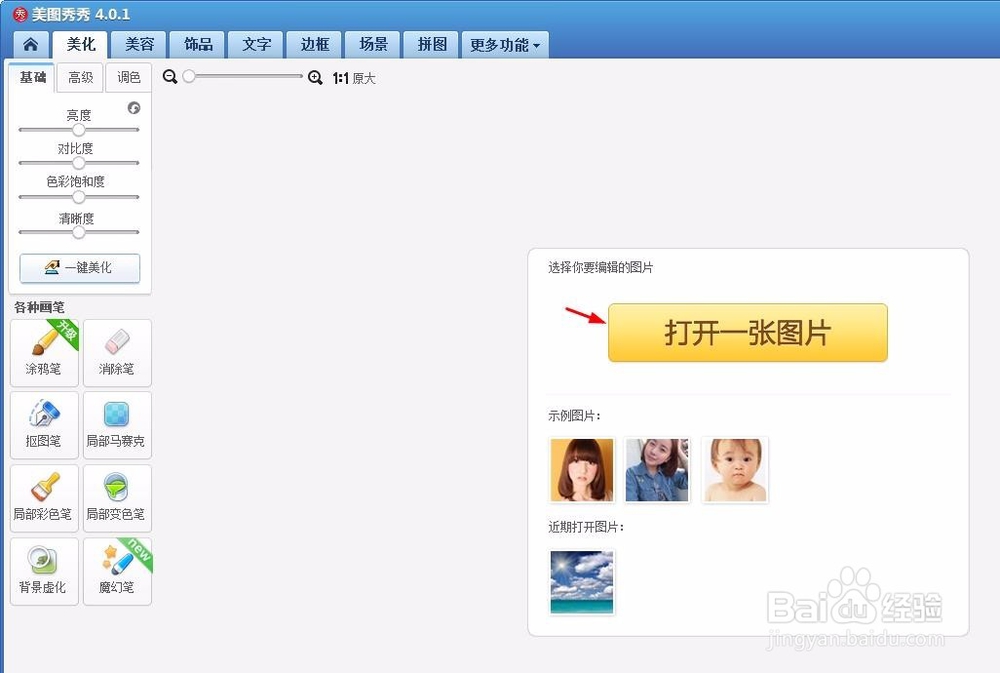
3、第三步:找到需要加马赛克的图片,单击“打开”按钮。
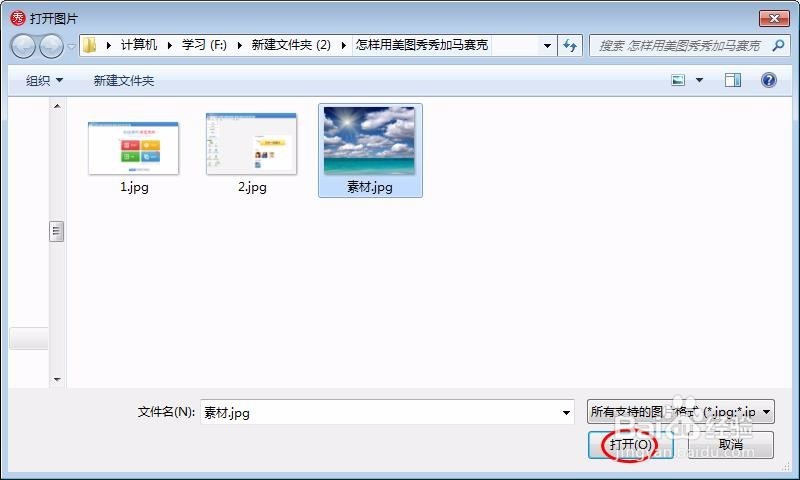
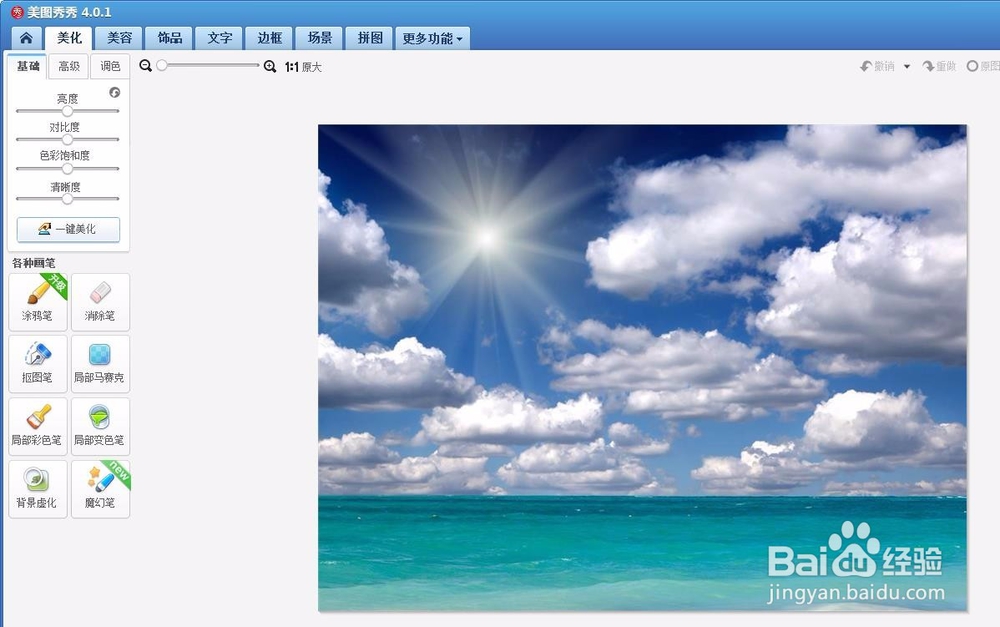
4、第四步:在左侧画笔中选择“局部马赛克”。

5、第五步:如下图所示,进入“局部马赛克”界面,可以根据自己的需要调整画笔的大小和力度。
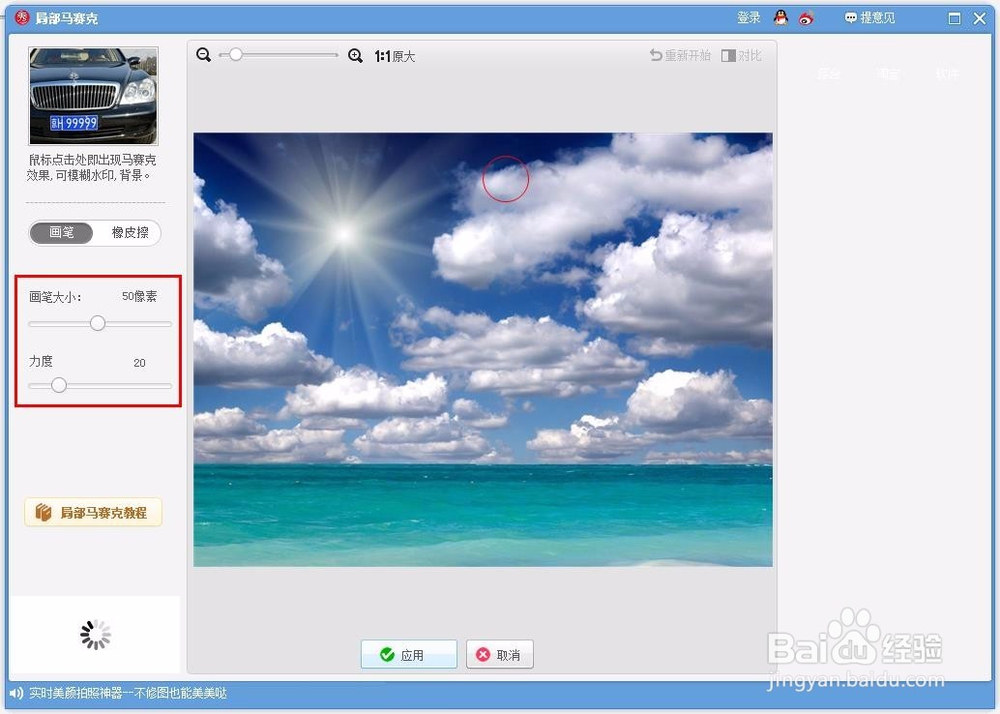
6、第六步:在图片中需要加马赛克的地方涂抹,完成后单击“应用”按钮。

7、第七步:单击右上角“保存与分享”按钮,将图片保存至合适的位置。